Satura rādītājs
Ja meklējat īpašus trikus, lai izveidot Excel laika tabulu formula ar pusdienu pārtraukumu un virsstundām, esat nonācis īstajā vietā. Ir viens veids, kā izveidot Excel laika lapas formulu ar pusdienu pārtraukumu un virsstundām. Šajā rakstā tiks apspriesti visi šīs metodes soļi, lai izveidot Excel darba laika lapas formulu ar pusdienu pārtraukumu un virsstundas. Lai to visu uzzinātu, sekojiet pilnīgai rokasgrāmatai.
Lejupielādēt Practice Workbook
Lejupielādējiet šo praktisko darbgrāmatu, lai vingrinātos, kamēr lasāt šo rakstu. Tajā ir iekļautas visas datu kopas dažādās izklājlapās, lai gūtu skaidru izpratni.
Excel laika tabula ar pusdienu pārtraukumu un virsstundām.xlsxSoli pa solim, lai izveidotu laika tabulu ar pusdienu pārtraukumu un virsstundām, izmantojot Excel formulu
Nākamajā sadaļā mēs izmantosim vienu efektīvu un sarežģītu metodi, lai izveidotu Excel darba laika lapas formulu ar pusdienu pārtraukumu un virsstundām. Darba stundas un virsstundas parasti tiek aprēķinātas, pamatojoties uz 40 stundu darba nedēļu (astoņas stundas dienā). Pamatojoties uz 40 darba nedēļas stundām, mana Excel veidne aprēķina arī darba stundas un virsstundas. Šajā rakstā virsstundas tiek aprēķinātas saskaņā ar visu darba nedēļu.nedēļā, nevis atbilstoši atsevišķai nedēļai. Lai izveidotu saprotamāku darba laika uzskaites tabulu, ir jāizveido pamataprises un aprēķini ar formulām un jāaprēķina virsstundas. Šajā sadaļā ir sniegta plaša informācija par šo metodi. Lai uzlabotu savas domāšanas spējas un Excel zināšanas, jums tas viss būtu jāapgūst un jāpiemēro. Mēs izmantojam Microsoft Office 365 versiju, taču varat izmantot jebkuru citu versiju atbilstoši savām vēlmēm.
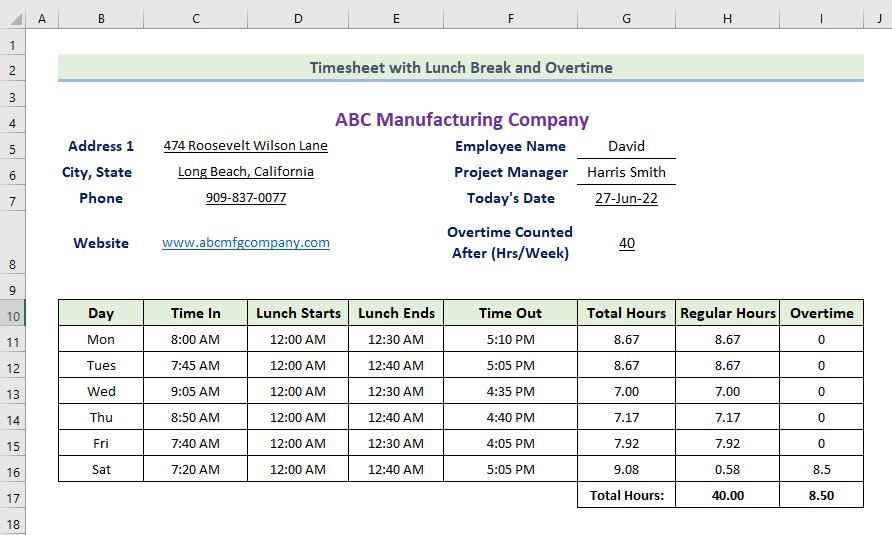
1. solis: Izveidojiet primāro plānu
Lai izveidotu darba laika uzskaites lapu ar pusdienām un virsstundām, mums jāievēro daži konkrēti noteikumi. Vispirms mēs vēlamies izveidot datu kopu. Lai to izdarītu, mums jāievēro šādi noteikumi.
- Pirmkārt, rakstiet "Darba laika tabula ar pusdienu pārtraukumu un virsstundām dažās apvienotajās šūnās ar lielāku burtu izmēru, Tas padarīs virsrakstu pievilcīgāku. Pēc tam ierakstiet vajadzīgos Virsraksts klikšķiniet šeit, lai skatītu ekrānšāviņu, kurā parādīts, kā izskatās lauki.

- Pēc tam ir jāievada nepieciešamā informācija par uzņēmumu, kuram tiek veidotas darba laika uzskaites lapas.
- Pēc tam jāievada uzņēmuma adrese, tālruņa numurs un tīmekļa vietne, kā parādīts turpmāk.
- Pēc tam ir jāievada darbinieka vārds, projekta vadītāja vārds un šodienas datums.
- Tālāk ir jāievada Virsstundas, kas tiek ieskaitītas pēc (stundu nedēļā) Parasti tas ir 40 stundas nedēļā. Jums jāievada skaitlis 45 vai cita vērtība, ja jūsu birojā tiek ievērots šāds grafiks. Darba laiks dažādās valstīs parasti atšķiras.

2. solis: Ievadiet nepieciešamos datus laikrindās
Pēc virsraksta daļas aizpildīšanas ir jāievada darba laika uzskaites pamatinformācija. Lai to izdarītu, ir jāievēro šādas procedūras.
- Nākamajā attēlā redzamas darba laika uzskaites datu un ar to saistīto datu kopas galvenās aprises.
- Šajā gadījumā mums ir Diena, Ieejas laiks, Pusdienu sākums, Izejas laiks, Kopējais stundu skaits, Regulāri, un Virsstundas slejas šajā datu kopā.
- In the Laiks iekšā ailē ierakstām laiku, kad darbinieks ierodas darba vietā.
- Pēc tam Pusdienu sākums ailē ierakstām laiku, kad sākas pusdienas.
- Tālāk, sadaļā pusdienas Beidzas slejā ievadām pusdienu beigu laiku.
- Pēc tam Time Out ailē ierakstām laiku, kad darbinieks pilnībā atstāj darba vietu.

Lasīt vairāk: Kā izveidot darbinieka darba laika uzskaites tabulu programmā Excel (ar vienkāršiem soļiem)
3. solis: Aprēķiniet kopējo stundu skaitu katrai dienai
Tagad mēs aprēķināsim kopējo stundu skaitu atsevišķās dienās. Lai to izdarītu, ir jāveic šādas darbības.
- Vispirms, lai aprēķinātu kopējo stundu skaitu, šūnā izmantosim šādu formulu. G11:
=((F11-C11)-(E11-D11))*24
- (F11-C11) faktiski norāda (Izslēgšanas un ieslēgšanas laiks). Šeit, (E11-D11) nozīmē (Pusdienas beidzas - pusdienas sākas).
- Tagad mēs reizinājām ( (Iziešanas laiks - Ieiešanas laiks)(Pusdienas beidzas - Pusdienas sākas)) formulu ar 24, lai to pārvērstu stundā.
- Tādējādi kā vērtību iegūstam skaitli. Alternatīvi, atņemot laiku, iegūstam laika vērtību.
- Pēc tam nospiediet Ievadiet .
- Tādējādi jūs saņemsiet pirmdienas kopējo stundu skaitu.
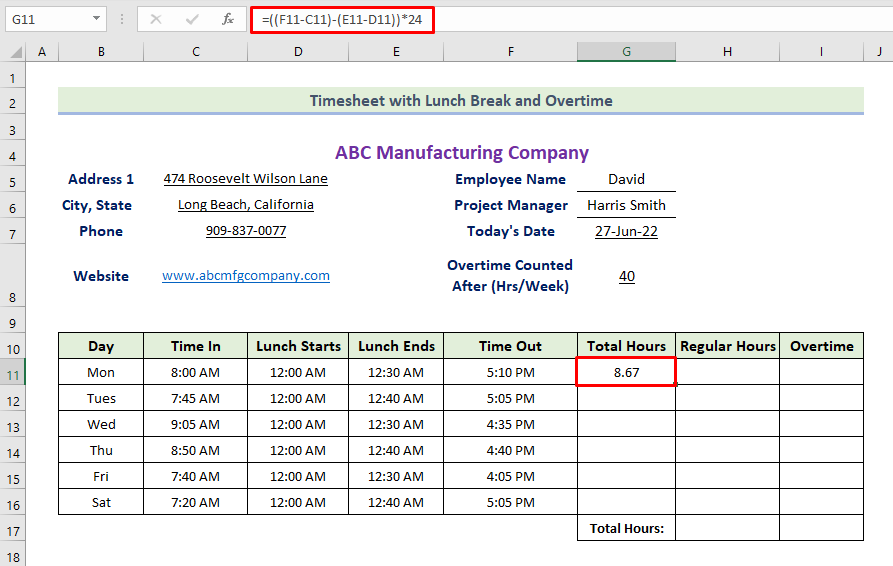
- Pēc tam velciet Uzpildes rokturis ikonu, lai aizpildītu pārējās kolonnas šūnas ar formulu.
- Tādējādi iegūsiet kopējo stundu skaitu par atsevišķām dienām, kā parādīts turpmāk.
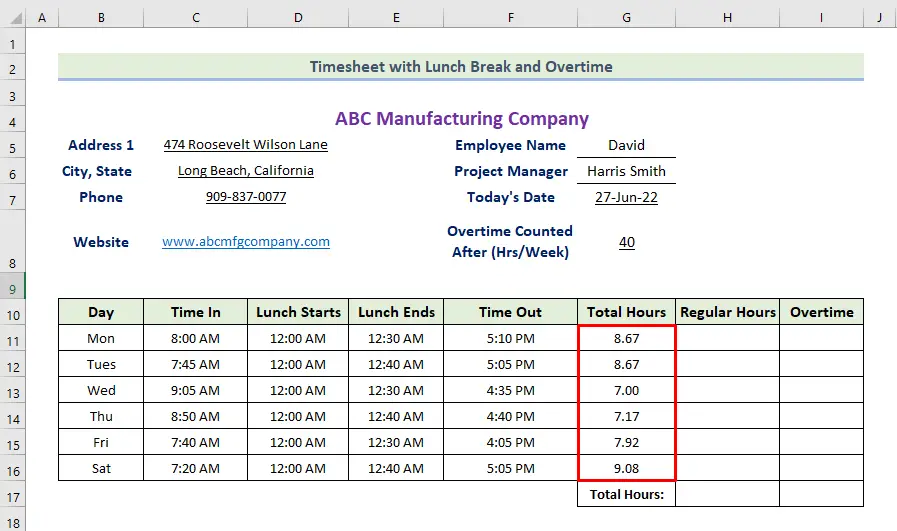
Lasīt vairāk: Kā aprēķināt nostrādātās stundas un virsstundas, izmantojot Excel formulu
4. solis: Aprēķiniet regulārās stundas un virsstundas
Tagad mēs aprēķināsim regulārās stundas un virsstundas. Lai aprēķinātu regulārās stundas, mēs izmantosim MAX funkcija . Šeit mēs izmantojam arī IF funkcija lai aprēķinātu virsstundas. Mēs izmantojam arī SUM funkcija lai aprēķinātu regulāro un virsstundu kopējo skaitu. Lai to izdarītu, jāievēro šādi noteikumi.
- Vispirms, lai aprēķinātu kopējo stundu skaitu, šūnā izmantosim šādu formulu. I11:
=IF(SUM($G$11:G11)>$G$8,SUM($G$11:G11)-$G$8,0)
- Pēc tam nospiediet Ievadiet .
- Tādējādi pirmdien jūs saņemsiet virsstundu vērtību.

- Pēc tam velciet Uzpildes rokturis ikonu, lai aizpildītu pārējās kolonnas šūnas ar formulu.
- Tāpēc jūs saņemsiet virsstundas par atsevišķām dienām, kā parādīts turpmāk.
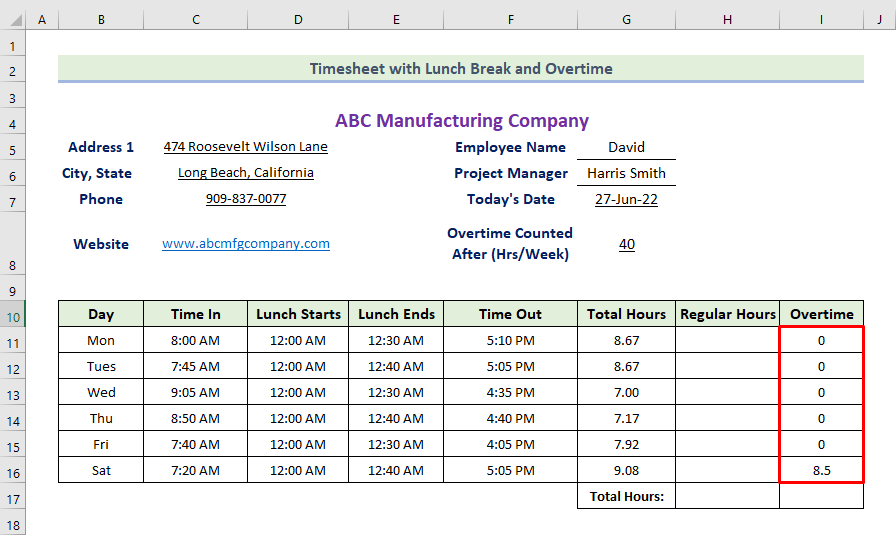
- Tālāk, lai aprēķinātu regulārās stundas, šūnā izmantosim šādu formulu. H11:
=MAX(G11-I11,0)
- Pēc tam nospiediet Ievadiet .
- Rezultātā pirmdiena jums būs regulāra stundu vērtība.
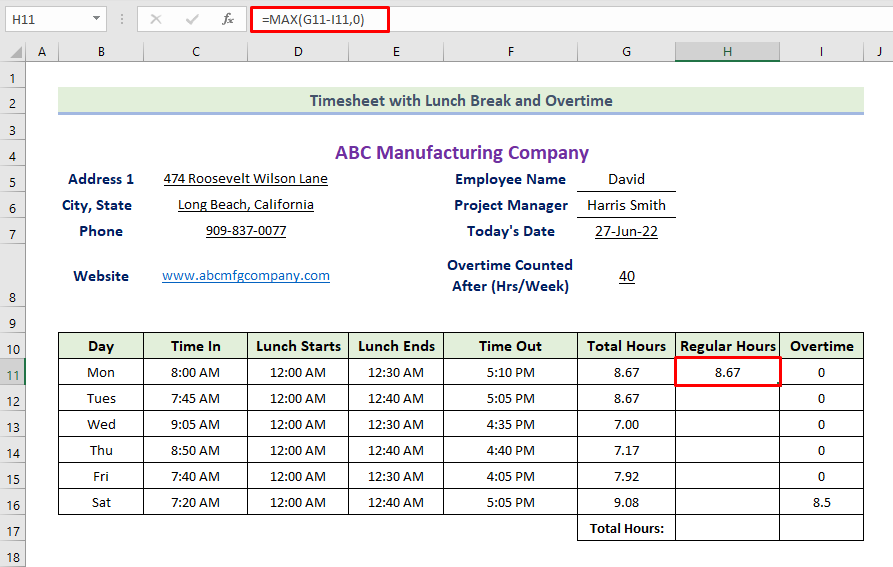
- Pēc tam velciet Uzpildes rokturis ikonu, lai aizpildītu pārējās kolonnas šūnas ar formulu.
- Tādējādi jūs saņemsiet parasto stundu vērtību atsevišķām dienām, kā parādīts turpmāk.

- Tālāk, lai aprēķinātu kopējo stundu skaitu( regulāri), šūnā izmantosim šādu formulu. H17:
=SUM(H11:H16)
- Pēc tam nospiediet Ievadiet .
- Rezultātā kopējais stundu skaits (regulārais) būs norādīts turpmāk.

- Tālāk, lai aprēķinātu kopējo stundu skaitu (virsstundas), šūnā izmantosim šādu formulu. I17:
=SUM(I11:I16)
- Pēc tam nospiediet Ievadiet .
- Rezultātā kopējais stundu skaits (virsstundas) būs norādīts turpmāk.

🔎 Kā darbojas formula?
- Iepriekš minētās formulas paplašināšanas diapazons ir $G$11:G11 kas attiecas uz I11 . Nākamajai šūnai I13, diapazons būs $G$11:G12 Tāpēc to sauc par diapazona paplašināšanu.
- IF(SUM($G$11:G11)>$G$8,SUM($G$11:G11)-$G$8,0)
Portāls IF funkcija pārbaudīs, vai paplašināmā diapazona summa ir pārsniegusi šūnas G8 vērtība (virsstundu kalkulators pēc) vai nē. Ja vērtība pārsniedz, funkcija atgriezīs vērtību. SUM($G$11:G11)-$G$8 Pretējā gadījumā funkcija atgriezīs vērtību 0.
Lasīt vairāk: Kā aprēķināt virsstundas programmā Excel, izmantojot IF funkciju
💬 Lietas, kas jāatceras
✎ Kad izmantojat funkciju IF, rūpīgi norādiet visus nepieciešamos iekavus. Jums arī jāveic diapazons un [sum_range] absolūtā šūnas atsauce, pretējā gadījumā netiks iegūta pareizā vērtība.
✎ Pēc katras metodes jums ir jāpielāgo rindas augstums.
Secinājums
Tas ir šodienas sesijas beigas. Es stingri ticu, ka no šī brīža jūs, iespējams, varēsiet izveidot darba laika uzskaites formulu ar pusdienu pārtraukumu un virsstundām programmā Excel. Ja jums ir kādi jautājumi vai ieteikumi, lūdzu, dalieties ar tiem komentāru sadaļā zemāk.
Neaizmirstiet pārbaudīt mūsu vietni ExcelWIKI.com dažādām ar Excel saistītām problēmām un risinājumiem. Turpiniet apgūt jaunas metodes un turpiniet attīstīties!

